
Как использовать технологию VoIP в Z-Wave?
наши партнеры Phoebe Logic подготовили презентацию как это можно легко настроить на примере Home Center 2 и RaZberry.

Сервер:
- ответственен за регистрацию клиентов и поддержание информации о местонахождении клиентов (по IP).
- всегда “знает” какие клиенты зарегистрированы в сети в данные момент
- организует прохождение вызова между клиентами и согласование аудио и видео форматов между устройствами.
- при подключении регистрируется на сервере со своими учетными данными.
- производит вызов и прием вызова от других клиентских устройств зарегистрированных на сервере.
В качестве сервера в нашем случае используем HC2 (поставляется с предустановленым Asterisk) или Raspberry (необходима процедура установки)
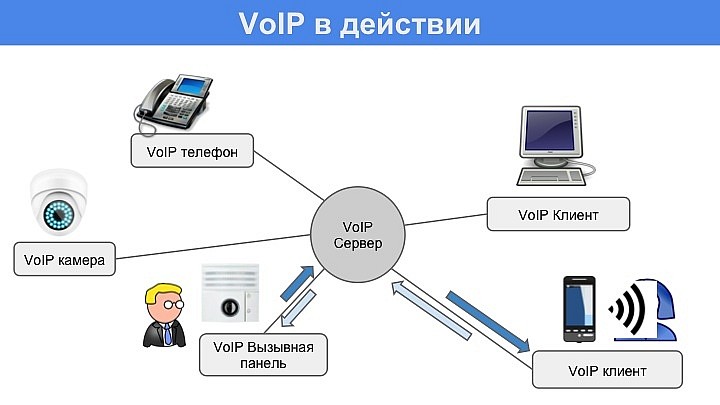
Процедура взаимодействия устройств VoIP
VoIP клиент (Иван) посылает запрос на вызов другого клиента (Кате).
Сервер проверяет зарегистрирован ли в сети вызываемый клиент (Катя) в данный момент.
Если клиент (Катя) зарегистрирован посылает ему вызов.
Вызываемый клиент (Катя) отвечает на вызов.
Сервер организует согласования протоколов передачи аудио и видео данных между клиентами.
Вызывающий клиент (Иван) и вызываемый клиент (Катя) открывают согласованные каналы для передачи аудио и видео и начинают общаться.
Сеанс закачивается если один из клиентов посылает сигнал “отбой”.

Поскольку с точки зрения сервера все устройства одинаковые по функциональности (могут совершать и принимать вызовы), возможны следующие варианты:
- Возможно позвонить на вызывную панель
- Возможно позвонить на камеру (камера автоматически отвечает и возможно получать видео и звук, или, если камера обладает динамиком передавать голос на камеру)
- Камера при наступлении какого-либо события(обнаружение движения, нарушение целостности корпуса)
производит звонок на заранее настроенного клиента.
Рассмотрим пример настройки VoIP сети, используя контроллер Home Center 2 и VoIP вызывную панель.
Первым делом добавляем нового пользователя в Fibaro Home Center 2:
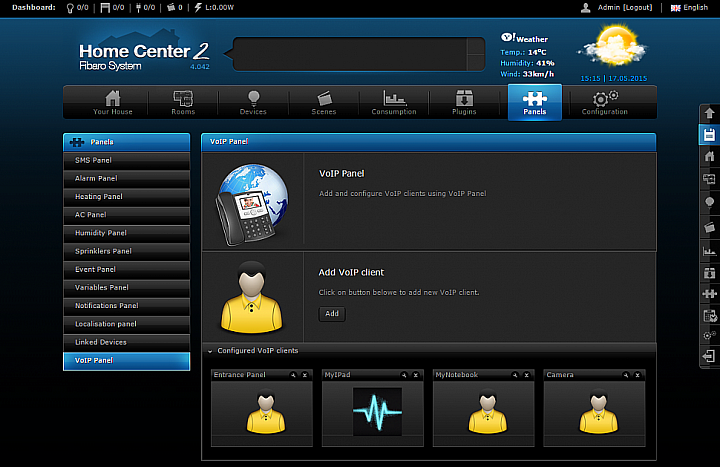
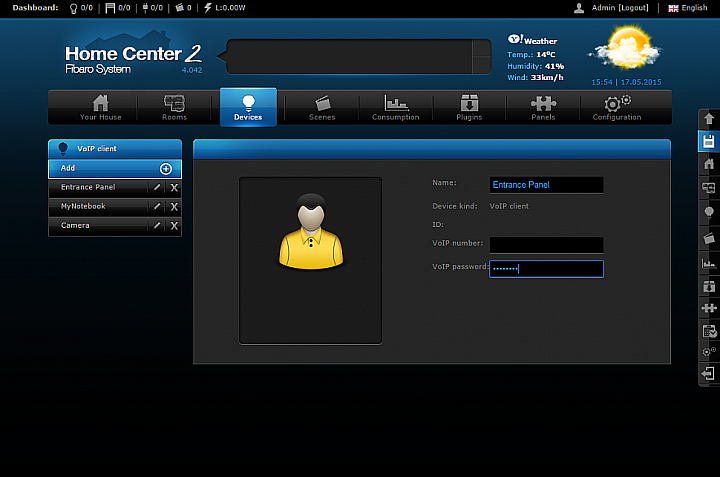
Следующим шагом настраиваем вызывную панель, введя регистрационные данные.
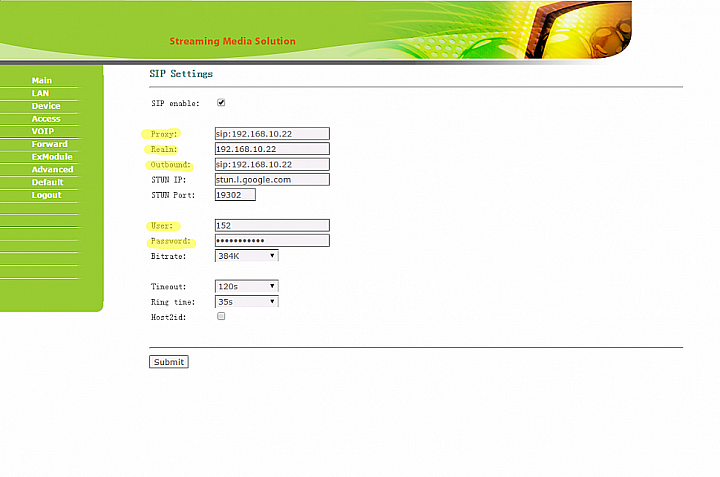
После того как мы закончили настройку, запускается приложение Fibaro Intercom на мобильном устройстве:
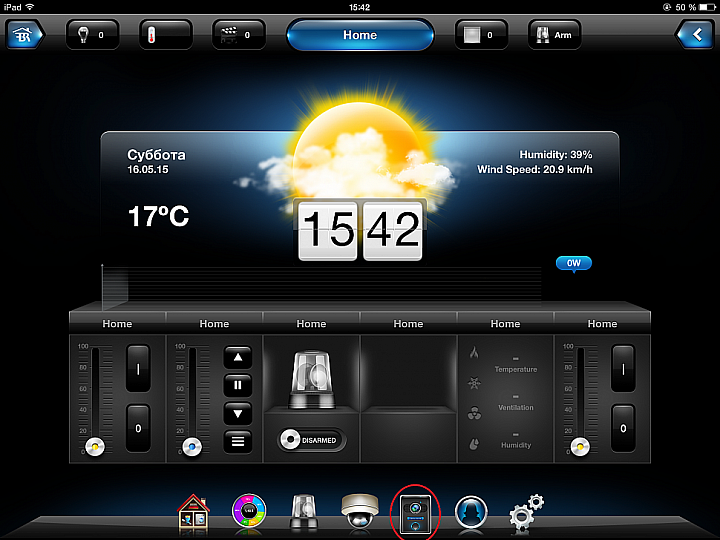
Создаем нового пользователя:
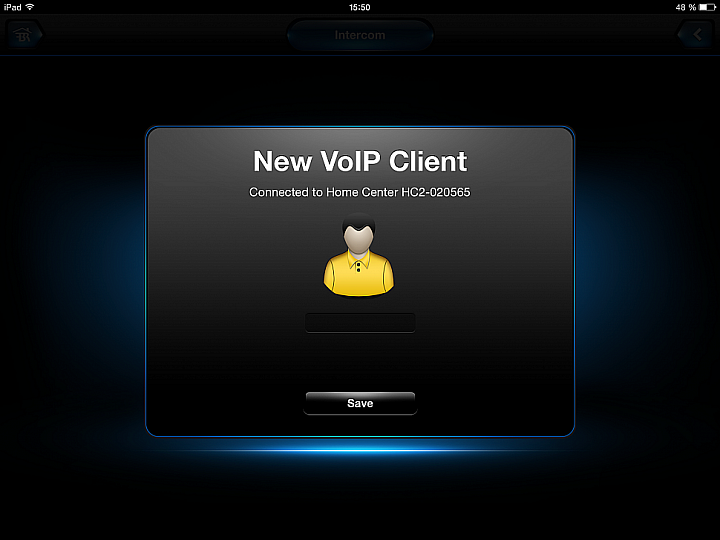
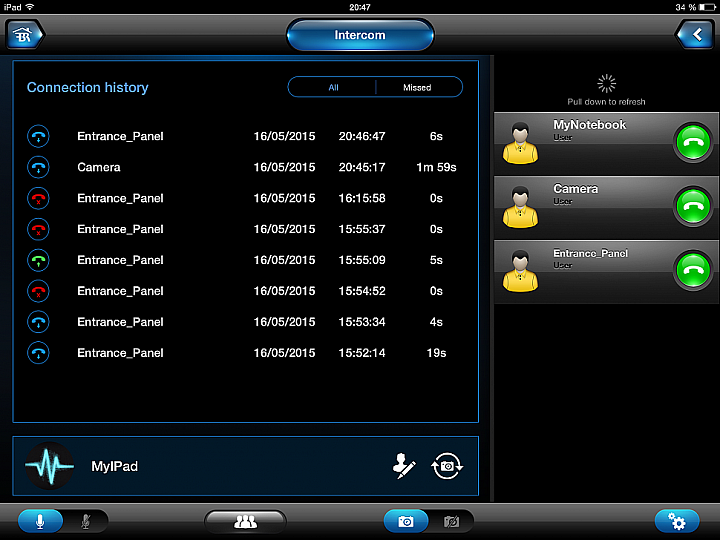
Тестируем соединение:
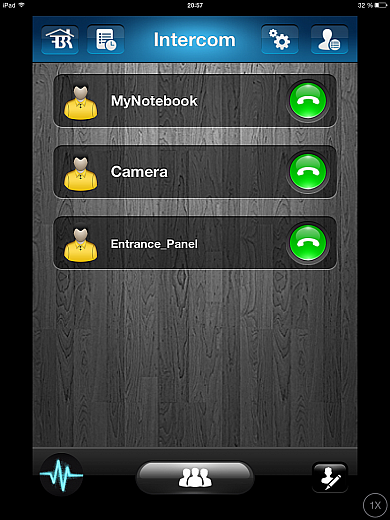
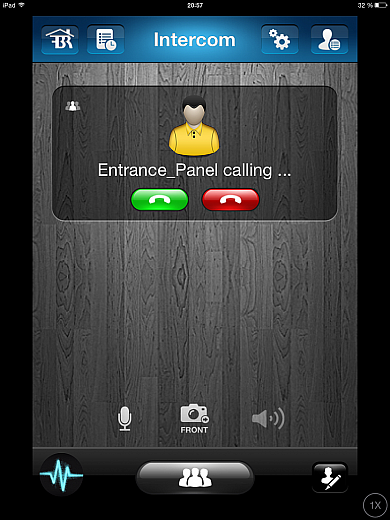
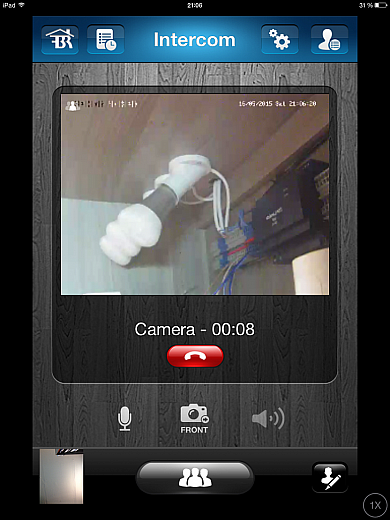
На этом настройка закончена.
При добавлении VoIP клиента в Fibaro номер VoIP клиенту присваивается автоматически, мы указываем только Имя.
Настройка VoIP сети на примере RaZberry.
Первое, нужно скачать образ с предустановленным RasPBX с официального сайта.
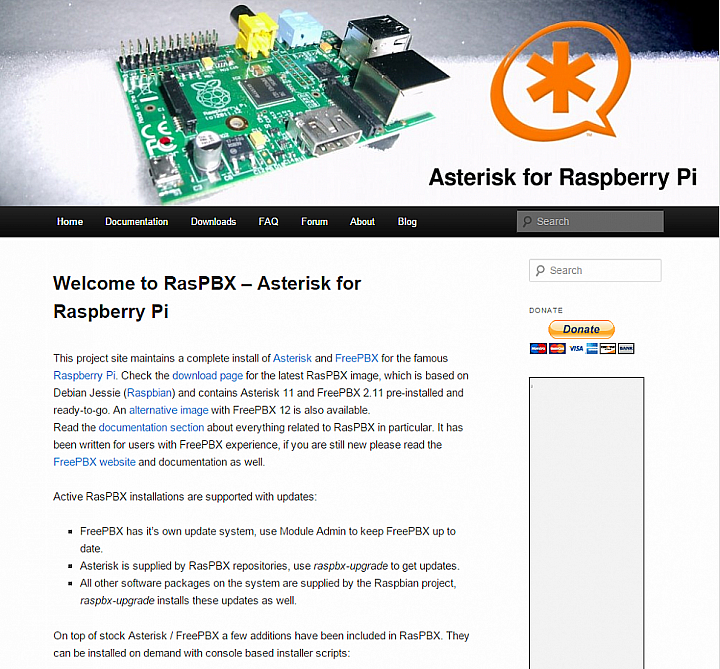
После установки RasPBX с образа, для правильной работы, необходимо освободить порт ttyAMA0 для z-way и подгрузить библиотеку libarchive
After clear installation on raspberry Pi2 you have port ttyAMA0 used by agetty, so z-way is not able to open it.
we can check the port user with:
- sudo fuser /dev/ttyAMA0 ;
/dev/ttyAMA0: 23000 ; 23000 is PID of port user
sudo ps aux|grep 23000 ; Check process name
- sudo sed -i.old 's/[^ ]*ttyAMA0[^ ]*//g' /boot/cmdline.txt
sudo systemctl disable serial-getty@ttyAMA0.service
On RasPBX fresh install libarchive.so.12 is missing. Fix it with the following commands.
- apt-get install libxml2 libarchive-dev curl
sudo ln -s /usr/lib/arm-linux-gnueabihf/libarchive.so.13 /usr/lib/arm-linux-gnueabihf/libarchive.so.12
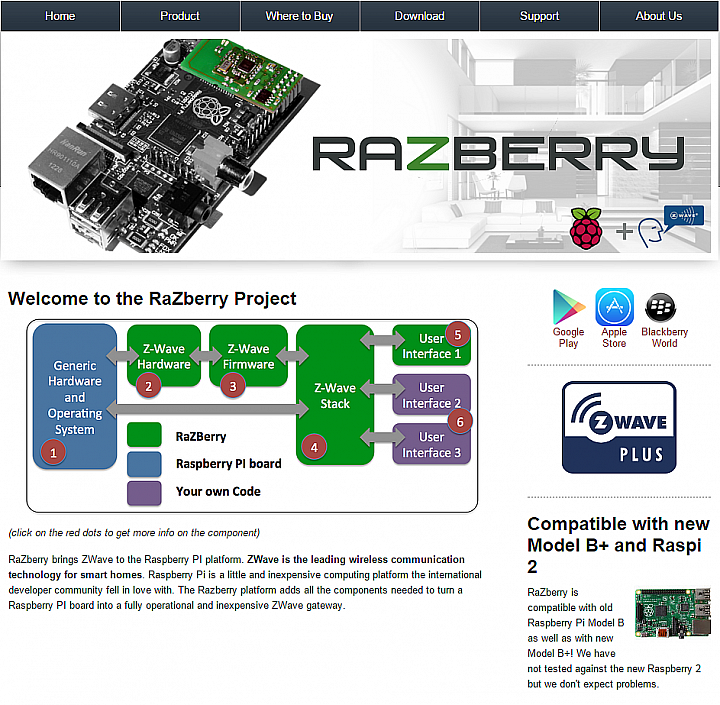
Переходим в панель управления сервером Asterisk.
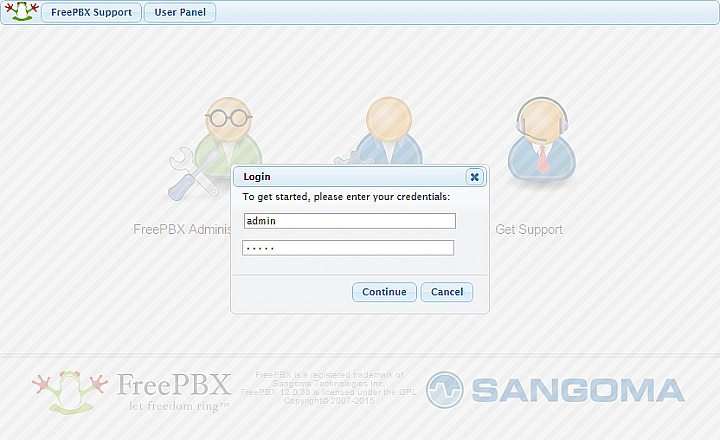
Настраиваем SIP сервер.
Для подключения к системе могут использоваться любые устройства с поддержкой протокола SIP. В принципе, любые камеры и устройства можно подключать через аппаратные или программные шлюзы для добавления функциональности SIP, например, возможно к системе возможно подключить обычный аналоговый видео-домофон.
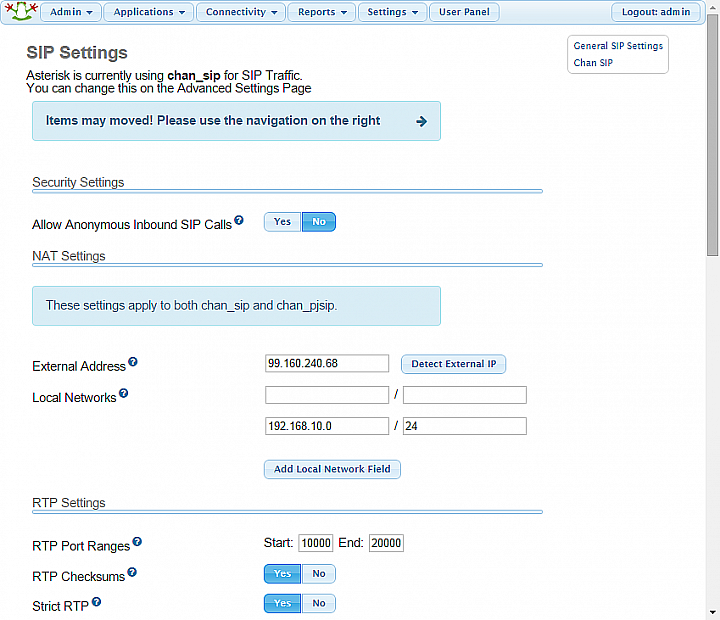
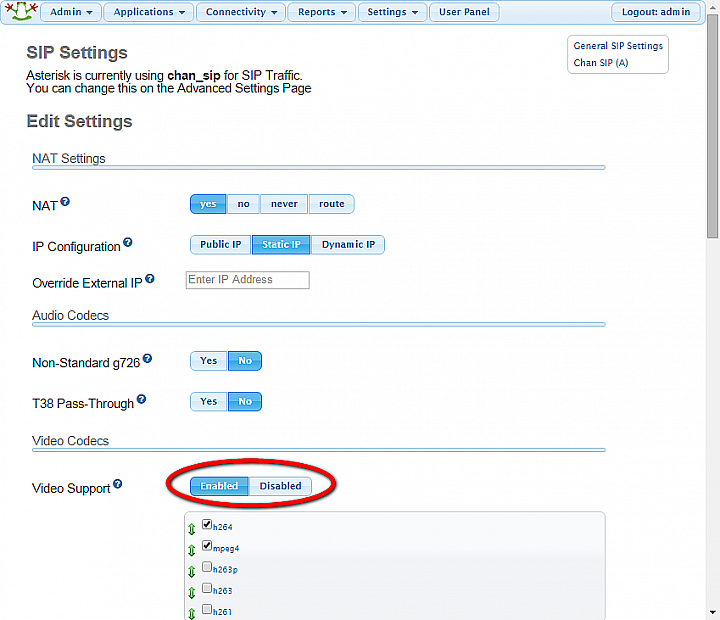
Добавить и настроить нового клиента:
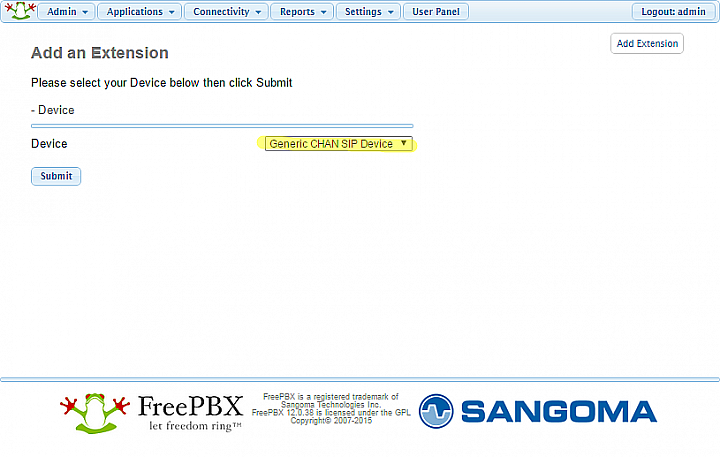
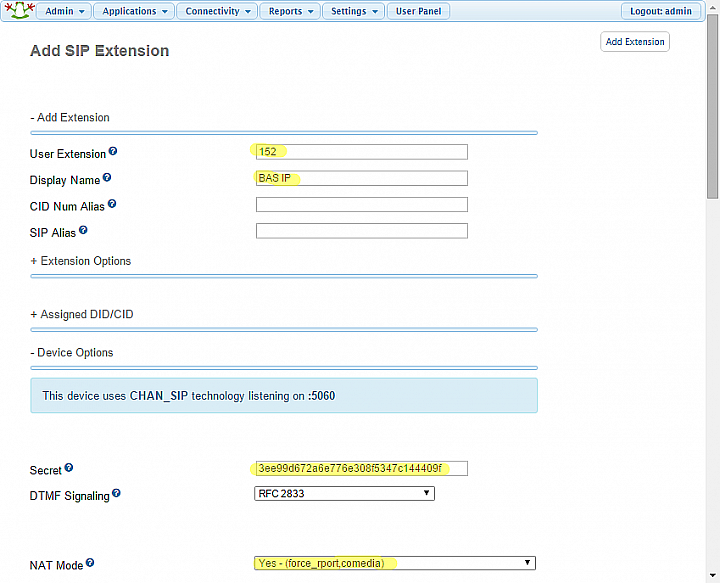
На этом настройка сети закончена. Запускаем любой подходящие клиент VoIP для смартфона или ПК.
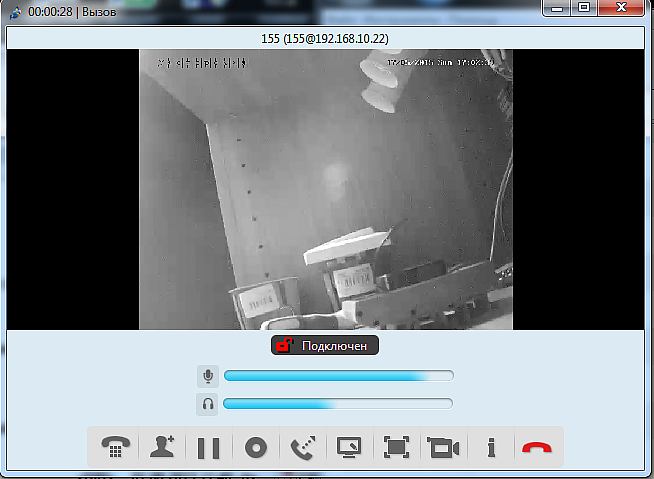
Подключаем любой совместимый телефон:

Или вызывную панель:

Добавляем и настраиваем новую учетную запись на устройстве:
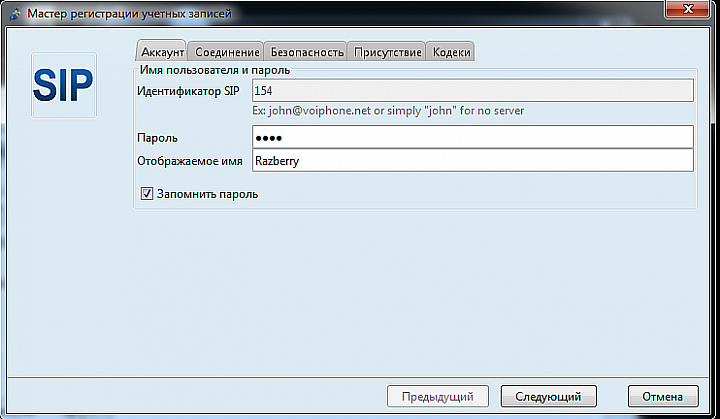

И тестируем соединение:
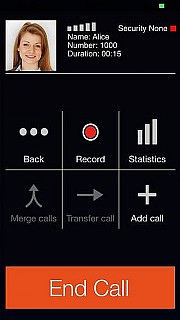
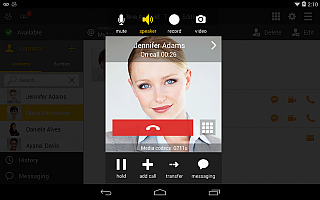
На этом настройка закончена.
Приятного использования!
По всем вопросам вам ответит представитель PHOEBE-LOGIC
написать на почту




















